MySQL数据库是常用的数据库之一,而且该数据库开源免费,所以很多公司在使用。本文记录如何在Windows系统下安装MySQL数据库,本次安装的版本号为8.0.11,这个版本是当前的最新版本,据宣传,8.0以后的版本相对于5.7之前的版本有两倍的速度提升。而且,我的习惯是用新不用旧........
首先,在安装MySQL数据库之前,肯定要先下载数据库,一般都是到官网下载,比较安全和保险。下载 MySQL 。
下图为下载界面的截图,点击红框中的 Download 按钮下载所需文件,文件为zip格式的压缩包。
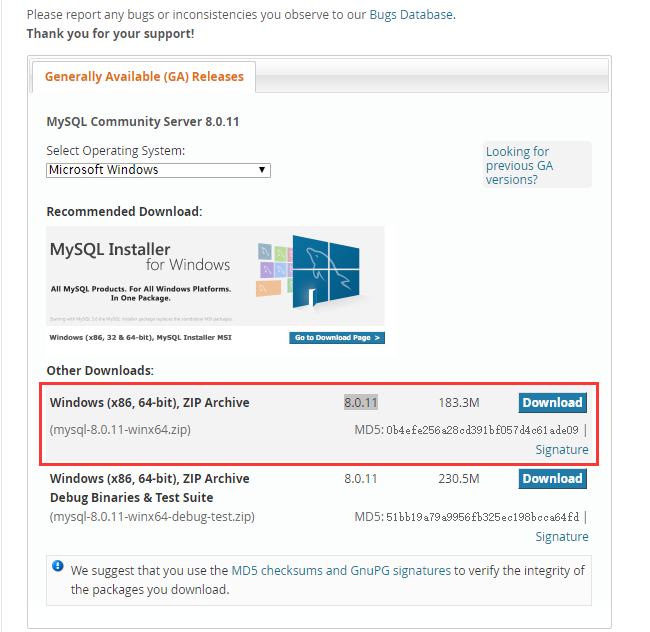
文件下载到本地后,解压,将解压后的文件放到你想安装的位置,一般在C盘或D盘。
下图为数据库文件在我电脑中的存放位置。
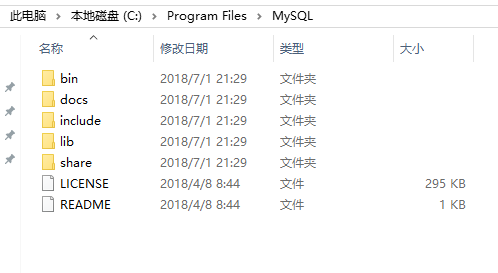
给文件找好存放位置后,我们需要再配置一下电脑中的环境变量,配置环境变量的主要原因就是首次启动后,以后基本就不用再手动启动了。
配置环境变量,请看下图
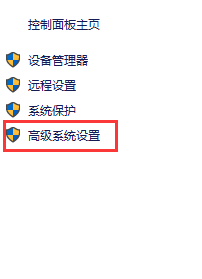
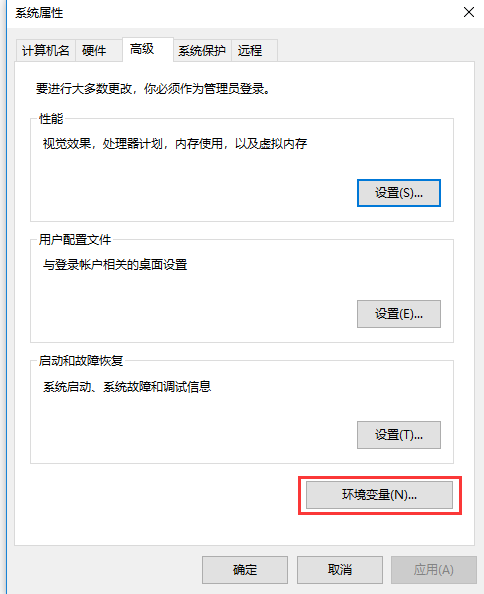
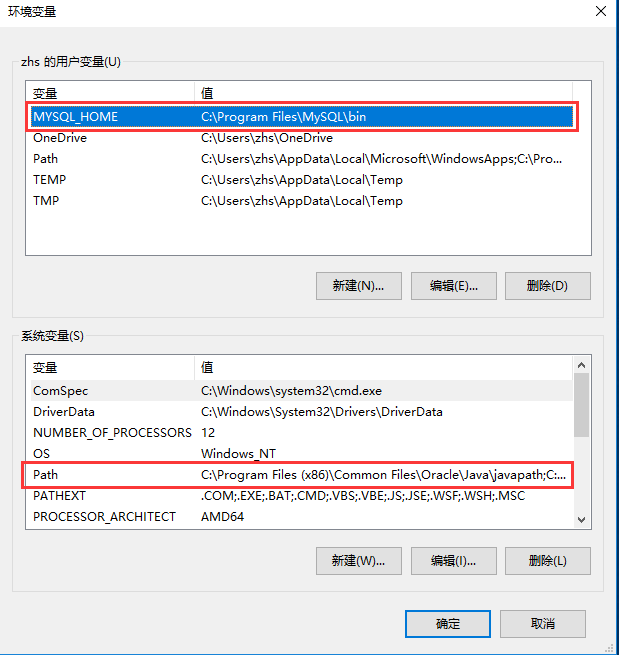
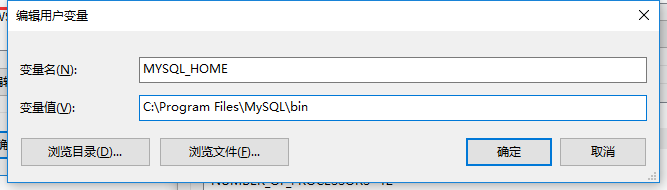
上图中的变量值为数据库文件中bin的存放位置
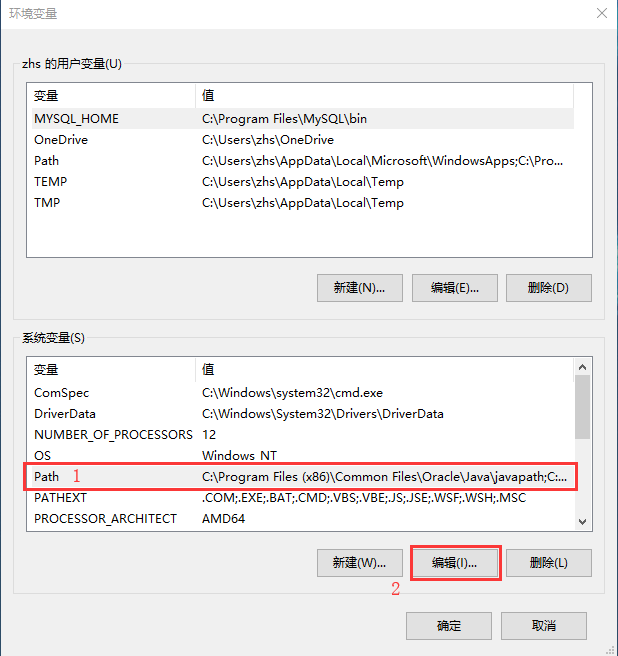
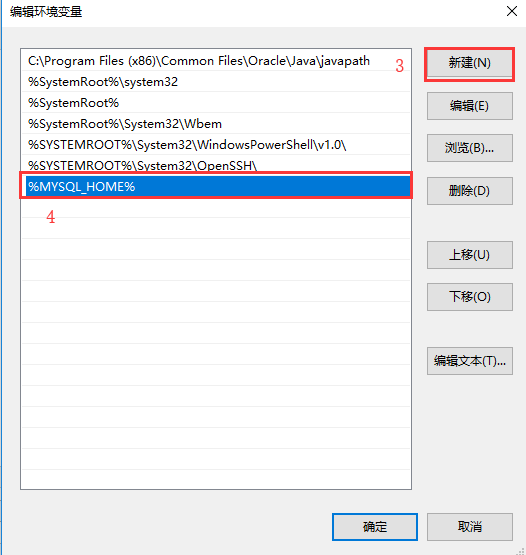
环境变量配置好后,进行MySQL的安装,不过在安装前,需要在存放文件的位置手动新增一个初始配置文件。
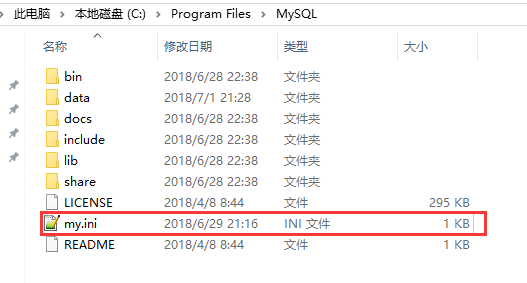
配置文件名称叫 my.ini
配置内容如下所示
[mysqld] # 设置3306端口 port=3306 # 设置mysql的安装目录 basedir=C:\Program Files\MySQL # 设置mysql数据库的数据的存放目录 datadir=C:\Program Files\MySQL\data # 允许最大连接数 max_connections=200 # 允许连接失败的次数。这是为了防止有人从该主机试图攻击数据库系统 max_connect_errors=10 # 服务端使用的字符集默认为utf8mb4 character-set-server=utf8mb4 #使用–skip-external-locking MySQL选项以避免外部锁定。该选项默认开启 external-locking = FALSE # 创建新表时将使用的默认存储引擎 default-storage-engine=INNODB # 默认使用“mysql_native_password”插件认证 default_authentication_plugin=mysql_native_password [mysql] # 设置mysql客户端默认字符集 default-character-set=utf8mb4 [client] # 设置mysql客户端连接服务端时默认使用的端口 port=3306 default-character-set=utf8mb4
下图为内容截图,红框中的内容需要更改为本地数据库文件的存放地址;
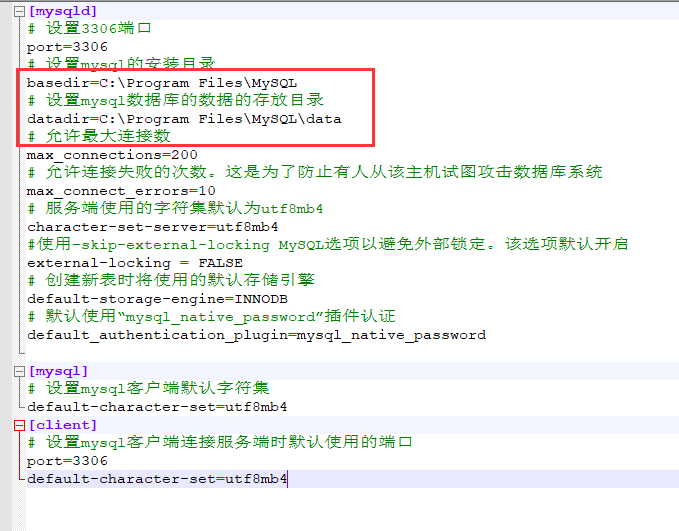
上图一切配置完毕后,可以进行MySQL数据库的安装了。
以管理员权限运行命令提示符。
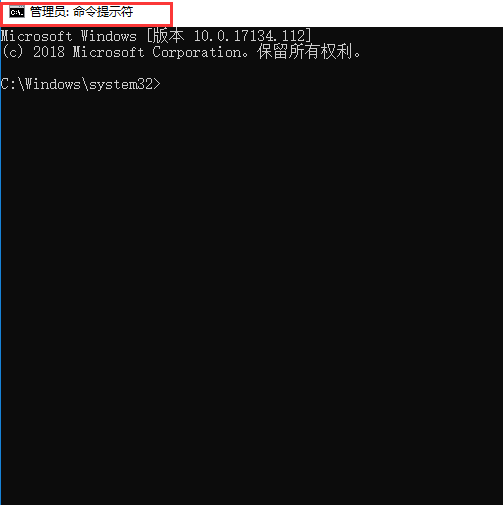
使用指令
cd C:\Program Files\MySQL\bin
进入数据库bin文件下
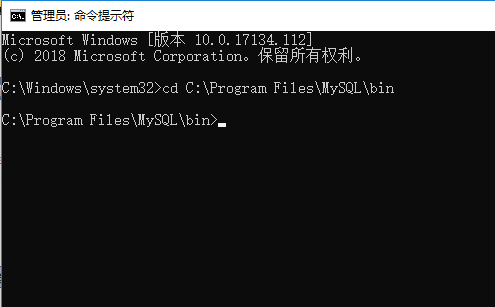
使用下面的指令安装MySQL服务
mysqld –install
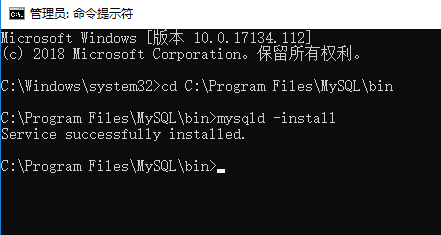
使用下面的指令初始化MySQL,该初始化会随机生成一个初始密码,最好复制下来。红框中的内容就是生成的初始密码。
mysqld --initialize --console
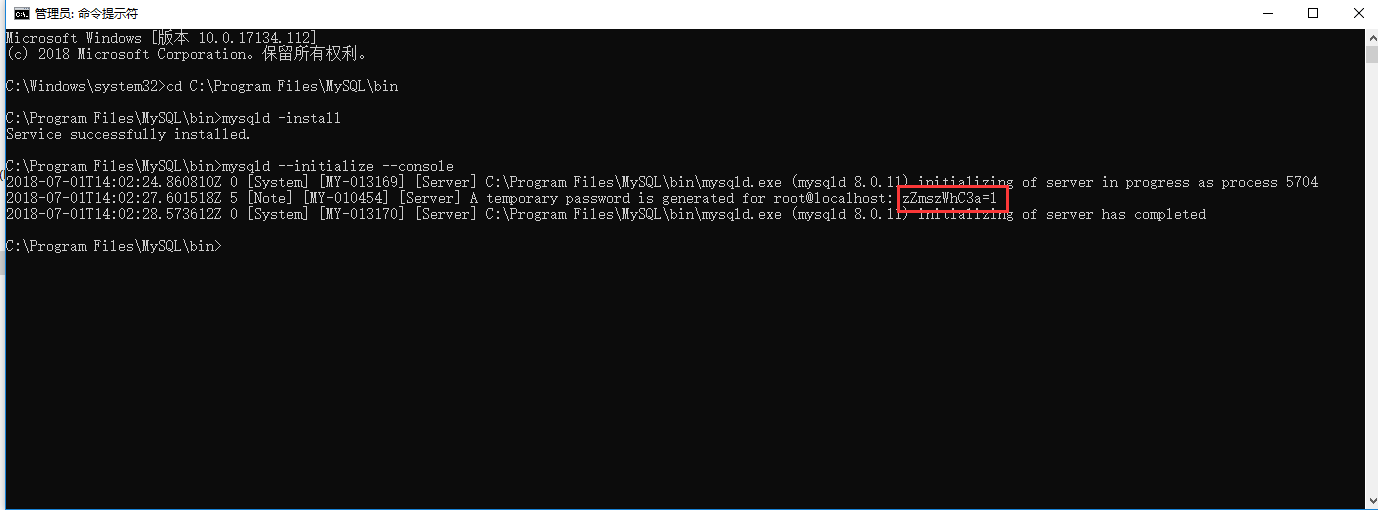
该初始化操作,同时会在本地数据库的存放位置生成一个data文件夹,也就是在初始配置信息中配置的数据存放目录。
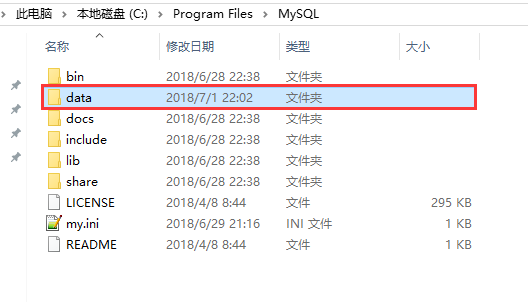
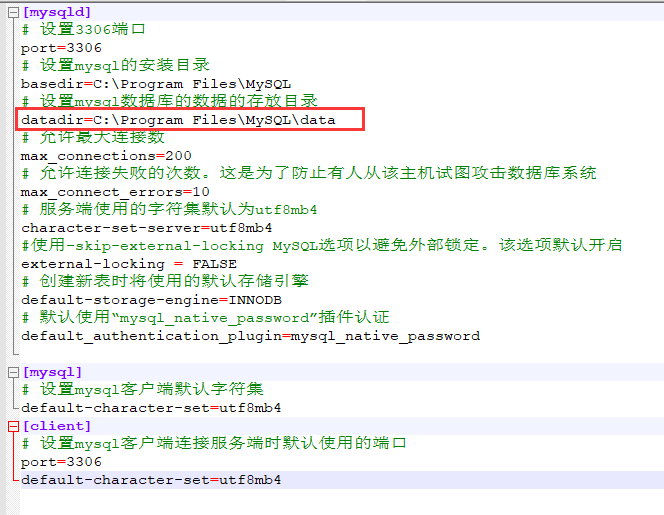
安装及初始化后,当然就需要启动了。
使用下面的指令启动MySQL服务。
net start mysql
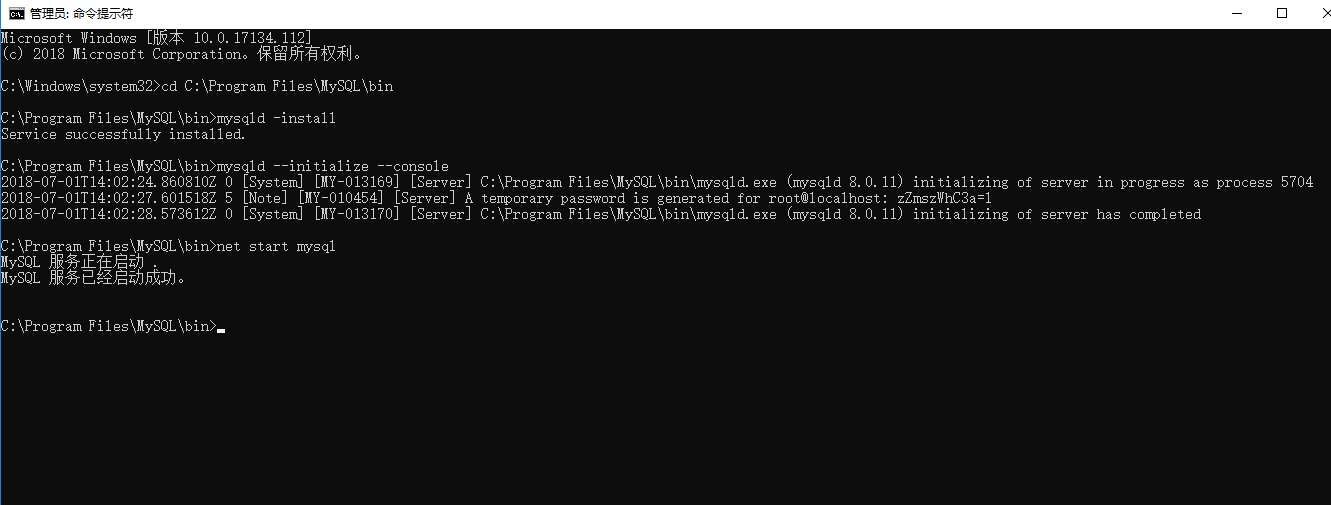
现在,MySQL数据库已经安装并成功启动,使用 Navicat 连接测试。测试结果不能登陆,提示消息为:

意思就是密码为初始密码,需要修改密码后才能登陆使用。那么,我们就修改密码把。
使用指令
mysql -u root -p
输入初始密码,登陆数据库。
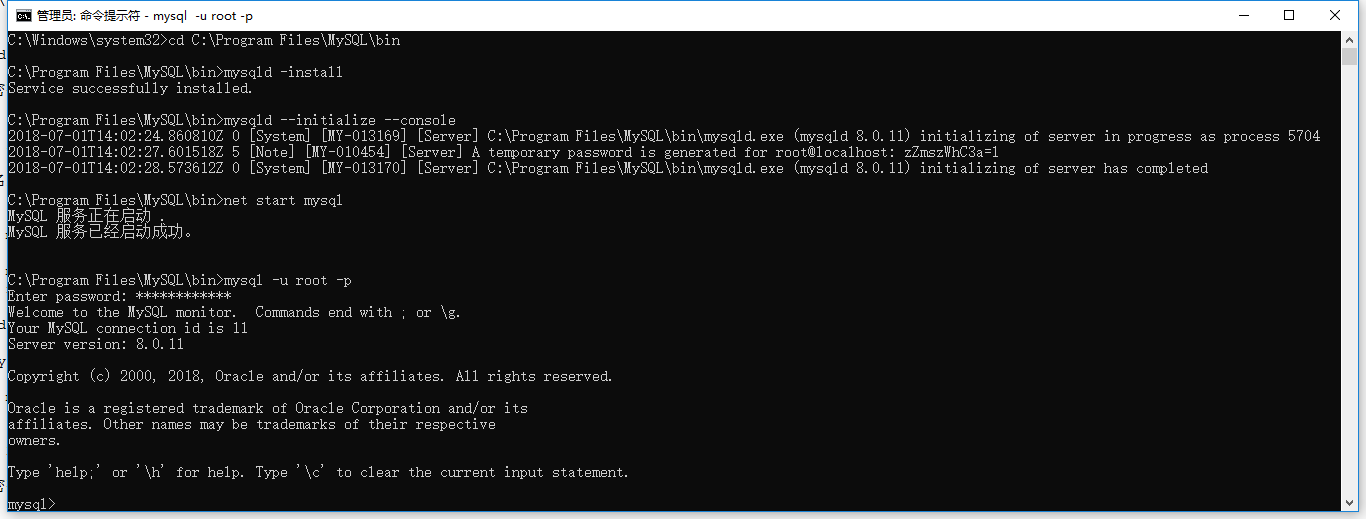
使用命令修改初始密码。
ALTER USER 'root'@'localhost' IDENTIFIED WITH mysql_native_password BY 'H78Jkf00ue';

提示密码修改成功,使用新密码登陆测试。
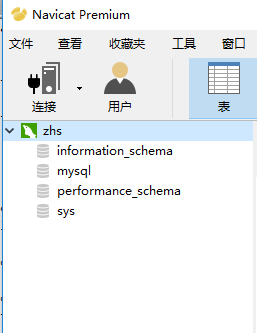
成功登陆,到此,安装MySQL数据库到此结束。